有时候由于工作需要,常在PPT中应用个性化模板,那么在PPT中如何新建自定义PPT主题呢?我们一起来看看吧!首先打开PPT演示文稿,创建四张空白文档(连按四下enter键),点击工作栏【视图......
2022-05-05 183 自定义PPT主题
在PPT的实际制作中,你一定遇到过在文本框输入的文字越来越多,字号却为了适应文本框大小,而变得越来越小的情况吧?一旦PPT文字内容比较多的时候,每个都要手动调整让人觉得很麻烦。
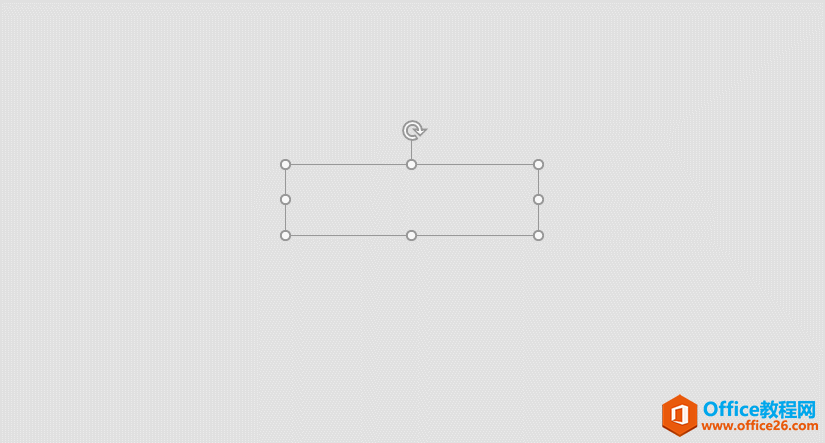
有没有一种一劳永逸的办法,让超出文本框大小的文字不再自动缩小呢?其实关于PPT文本框,我们大多数人都是掌握了文本框最基本的功能而已。
文本框中的文字,之所以会随着文字增多而字号变小,是因为PPT默认设置了文本框缩排文字的选项。如果我们固定了文本框的大小以后再写入文字内容,它会自动出现缩排。所以我们要实现文字增多而字号不跟着变小的效果,就要取消文本框缩排文字的设置。
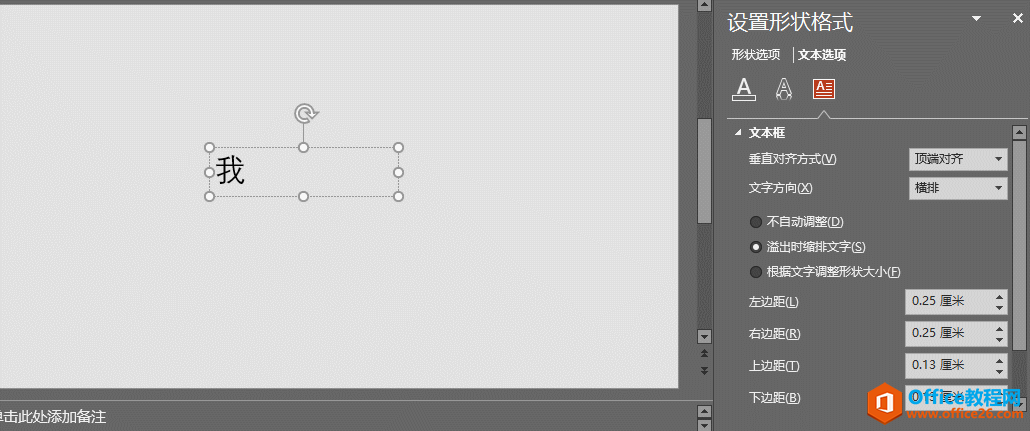
具体可按如下步骤操作:选中文本,右键点击“设置形状格式”,在弹窗口中,选择文本框选项,把“溢出时缩进排版”选项改为“根据文字调整形状大小”即可。
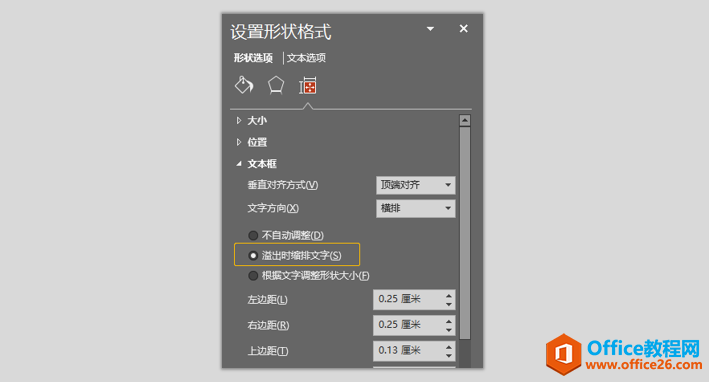
相关文章

有时候由于工作需要,常在PPT中应用个性化模板,那么在PPT中如何新建自定义PPT主题呢?我们一起来看看吧!首先打开PPT演示文稿,创建四张空白文档(连按四下enter键),点击工作栏【视图......
2022-05-05 183 自定义PPT主题

我们有时候在使用PPT过程中需要在PPT中批量插入图片三种方法,你知道怎样在PPT中批量插入图片吗?今天小编就教一下大家在PPT中批量插入图片三种方法。一、把多张图片批量插入到一张幻灯......
2022-05-05 355 PPT批量插入图片

如何在PPT中绘制倒金字塔的逻辑表达效果老规矩,方法看看效果。是一个倒金字塔逻辑思路表达,表达经过层层筛选总结,最后合作得以实现的表达。这种有立体的环形的金字塔怎么绘制呢?......
2022-05-05 491 PPT绘制倒金字塔效果

用PPT演示文稿的操作中,我们会根据需要进行背景设置,如果想使用电脑上的图片,例如团队照片、网上下载的图片,我们该怎么操作呢?第一步,在页面空白处,点击右键,点击【设置背景......
2022-05-05 261 PPT背景